IPhone има много фини и може би по-малко известни функции. Една от които е опцията за маркиране, която може да се използва като инструмент за писане, драскане и анотация. Използва се за редактиране на снимки, екранни снимки, бележки, iMessages, имейли на iOS устройства. Ако искате да научите как да премахнете драсканици на екранна снимка на iPhone, останете на линия до края на тази статия. Ще разберете също какви инструменти за премахване на драсканици можете да използвате на Android и iPhone и как да премахвате драсканици на екранна снимка на Android. И така, да започваме!
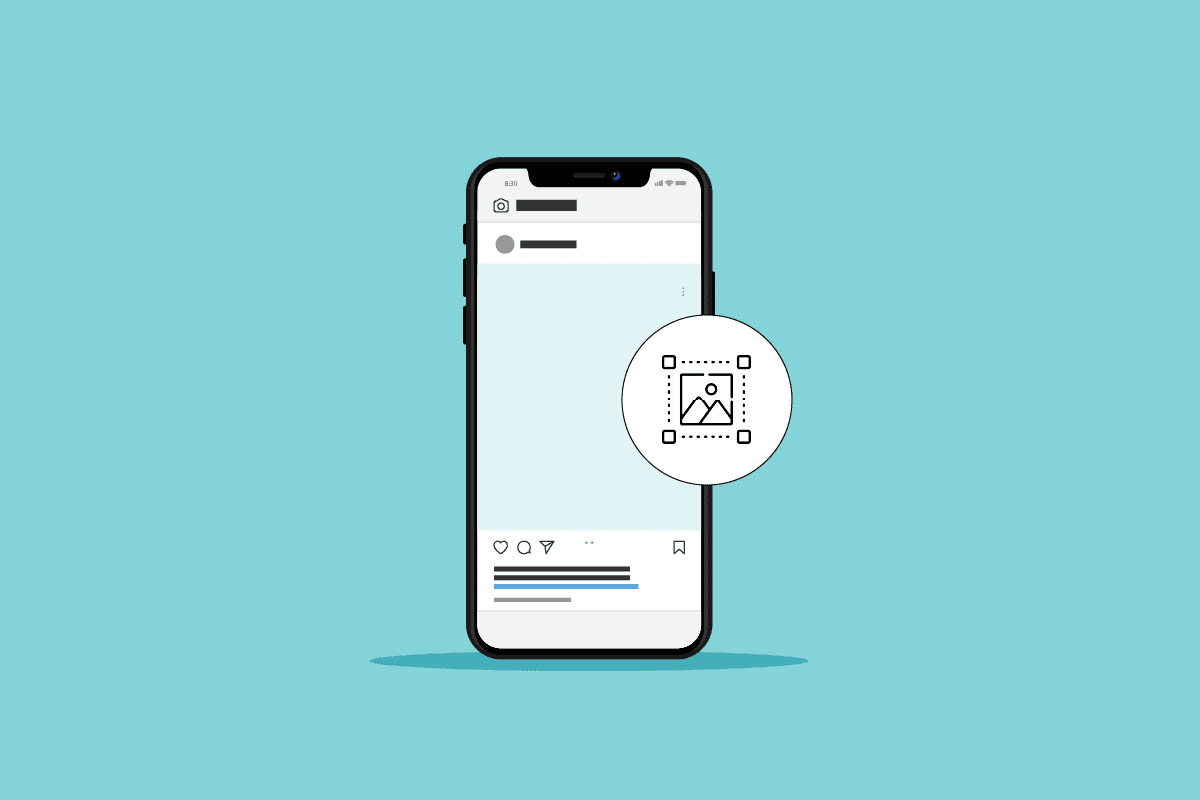
Съдържание
Как да премахнете драсканици на екранна снимка на iPhone
Продължете да четете по-нататък, за да намерите подробно стъпките, обясняващи как да премахнете драсканици на екранна снимка на iPhone с полезни илюстрации за по-добро разбиране.
Как виждате маркирането на iPhone?
Можете лесно да видите маркирането, като използвате следните стъпки:
Забележка: Този трик работи само с драсканици, направени с помощта на iPhone.
1. Отворете Снимки приложение на вашето iOS устройство.
2. Изберете желаната снимка, върху която искате да използвате инструментите за маркиране.
3. Докоснете Редактиране от горния десен ъгъл.
4. Сега докоснете приложената икона за маркиране отгоре.

5. Използвайте желаните инструменти за маркиране, за да надраскате върху вашата снимка.

6. След като сте готови, докоснете Готово от горния ляв ъгъл.

Как да се отърва от маркирането на iPhone?
Да се отървете от драсканици на екранна снимка на iPhone е лесно. Следвайте стъпките, посочени по-долу, за да премахнете драсканици на екранна снимка на iPhone:
1. Отидете до желаната снимка, от която искате да се отървете от маркирането на iPhone.
2. Докоснете иконата Редактиране > Маркиране.

3. Докоснете инструмента Eraser отдолу, както е показано по-долу.

4. След това натиснете върху избраната снимка, за да я изтриете незабавно.
Как да премахнете драсканици на екранна снимка на iPhone? Как да премахнете червени драсканици на екранна снимка на iPhone?
Инструментът за драскане има много приложения, тъй като може да се използва за анотиране, рисуване и скициране само с пръсти. Индивидите често драскат текст или дори части от изображения на екранни снимки, което прави почти трудно четенето през драсканиците. Следвайте метода, споменат по-горе, за да премахнете драсканици на екранна снимка на iPhone.
Как да видите през драсканици на екранна снимка?
Хората често драскат текст или няколко части от снимки, за да скрият чувствителна информация. Това прави почти невъзможно да се види през драсканиците на екранна снимка. Но посоченият по-долу метод е работил в няколко случая на iPhone устройства:
1. Отворете желаната снимка, за която искате да видите през драсканиците.
2. Кликнете върху Редактиране в горния десен ъгъл.
3. Настройте следните параметри на 100 по дадената скала.
- Акценти
- Излагане
- Сенки

4. След това задайте Контраст на -95.

По този начин може просто да успеете да видите надраскания текст.
Как да премахнете драсканици от екранна снимка на Android?
Не можете наистина да премахнете драсканиците от екранна снимка на вашия телефон с Android. Но можете да следвате метода, споменат по-долу, за да видите скритата част с драсканица.
Забележка: Този метод може да не работи за всяка надраскана снимка.
1. Изтеглете и инсталирайте Snapseed приложение на вашия телефон.

2. Стартирайте приложението Snapseed и докоснете екрана навсякъде, за да изберете желаната снимка от телефона си.

3. Изберете желаната екранна снимка и докоснете раздела ИНСТРУМЕНТИ отдолу.

4. Докоснете Tune image.

5. Докоснете иконата за коригиране отдолу.

6. Сега задайте следните параметри на стойност споменати до него.
- Яркост: +100
- Контраст: -10
- Атмосфера: +100
- Акценти: +100
- Сенки: +50

По този начин ще можете да видите скрития текст под драсканика.
Можете също да използвате посочените по-долу приложения за премахване на драсканици за Android, за да видите през скритите части на изображението.
- TouchRetouch: Това е платено приложение, достъпно за iOS и Android за премахване на драсканици върху изображение. Приложението ви позволява да изберете областта, която искате да поправите, и това, което прави, е, че запълва зоната за драсканици с възможно най-добрата комбинация от околните области.
- Фоторедактор – полски: Това е всичко-в-едно фоторедактор с тонове функции, включително ретуширане на изображения. Това приложение е безплатно в Play Store и App Store. Можете да използвате това приложение за лесно премахване на драсканици.

Как да премахнете маркиране от снимка? Как да премахнете Doodle от екранна снимка на Android?
Можете да следвате стъпките, споменати по-горе, за да видите скритите части на маркираната снимка на Android, тъй като не е възможно да я премахнете напълно.
Как да премахна маркировка от екранна снимка на телефон с Android?
Не можете наистина да премахнете маркировката от екранна снимка, а само да я направите достатъчно прозрачна, за да видите какво се крие зад нея.
1. Отворете приложението Snapseed на телефона си.
2. Докоснете екрана навсякъде, за да изберете желаната снимка от вашия телефон.

3. Изберете желаната екранна снимка от галерията или която и да е папка във вашия телефон.
4. Натиснете ИНСТРУМЕНТИ > Настройка на изображението.

5. Докоснете иконата Adjust и задайте следните параметри на стойност споменати до него.
- Яркост: +100
- Контраст: -10
- Атмосфера: +100
- Акценти: +100
- Сенки: +50

Как да премахнете драсканици на екранна снимка онлайн?
Можете да използвате приложението, споменато в горния раздел, заедно с подробните стъпки, за да видите надрасканата част от екранната снимка. Но ако не искате да инсталирате приложение и искате да изпълните горните стъпки изцяло онлайн, през браузъра, можете да използвате някой от следните уебсайтове за онлайн редактиране:

***
Надяваме се, че това ръководство е било полезно и сте успели да научите как да премахнете драсканици на екранна снимка на iPhone. Чувствайте се свободни да се свържете с нас с вашите запитвания и предложения чрез секцията за коментари по-долу. Освен това ни кажете какво искате да научите по-нататък.

